Die Technik funktioniert nicht immer richtig. Zum Beispiel reagieren aus dem einen oder anderen Grund einige der Tasten nicht oder die Tastatur des Laptops funktioniert nicht vollständig. Was ist in diesem Fall zu tun? Das Problem ist besonders relevant, wenn der Laptop ein funktionierendes Werkzeug ist.
Mögliche Gründe für einen Ausfall der Laptop-Tastatur
Die Gründe für die mangelnde Reaktion der Tasten auf dem Laptop sind vielfältig. Die wichtigsten sind folgende:
- Die Software hat den Virus durch die Installation einer neuen Anwendung getroffen. Dazu müssen Sie mit einem Antivirenprogramm bereinigen.
- Veraltete Treiber. Um das Problem zu beheben, aktualisieren Sie sie oder starten Sie den Laptop neu. Wenn keine Ergebnisse vorliegen, sollten Sie das Problemdienstprogramm entfernen.
- Die Mikroschaltung ist durchgebrannt. Das Touchpad oder die Anschlüsse am Umfang des Geräts funktionieren nicht. Nur ein Spezialist kann das Problem lösen, indem er ein fehlerhaftes Teil ersetzt.
- Unaufmerksamkeit. Wenn Sie über eine separate digitale Einheit verfügen, funktioniert die Tastatur möglicherweise nicht, da sie einzeln heruntergefahren wird.
- Krümel und Ablagerungen in den Rillen der Tastatur können auch die Funktion ihrer einzelnen Teile beeinträchtigen. Einige Modelle mit schwacher Batterie stoppen den Betrieb einzelner Elemente, einschließlich der Tastatur.
Testen der Tastatur über das BIOS
Wenn Sie Zweifel an der Qualität des Laptops haben, sollten Sie zunächst überprüfen, wie sich die Tastatur beim Einschalten verhält. Gehen Sie dazu über eine der Schaltflächen Löschen oder F2 zum BIOS und zeigen Sie das Menü an oder verwenden Sie andere Fenster. Die bloße Eingabe des BIOS bedeutet, dass die Schlüssel betriebsbereit sind und Sie mit der Arbeit beginnen können.
Wenn der Zugang zum BIOS fehlschlägt, treten ganz oder teilweise Fehlfunktionen der Tastaturfunktionen auf, z. B. weil Flüssigkeit darauf verschüttet wurde.
Wichtig: Die Bedienung der Tastatur im BIOS und die Weigerung, ohne sie zu handeln, weisen auf Softwareprobleme hin, die über Windows gelöst werden können.
Software-Absturz
Oft ist der Mangel an korrektem Betrieb eine Folge eines Softwarefehlers. Um es zu identifizieren und zu beseitigen, benötigen Sie:
- Starten Sie durch den "abgesicherten Modus", indem Sie ihn in den Einstellungen auswählen und die Taste F8 drücken. Abhängig von den Einstellungen können auch andere Tasten mit dem Buchstaben F verwendet werden. Wenn das gewünschte Fenster nicht sofort geöffnet wird, lohnt es sich, die Buchstaben nacheinander zu verwenden, bis der entsprechende erscheint.
- Danach müssen Sie die Aktion der Tasten in einem Programm überprüfen. Gleichzeitig sollten alle Schaltflächen ausnahmslos auf Aktivität getestet werden.
Wichtig: Wenn die Angelegenheit in der Software enthalten ist, können jedes Mal, wenn Sie den Laptop einschalten, verschiedene Schlüssel nicht mehr funktionieren.
Treiber neu installieren
Eine problematische Bedienung aller Tasten weist auf Verschleiß oder eine Fehlfunktion des Betriebssystems hin. Um die Lücke zu schließen, müssen Sie den Treiber folgendermaßen aktualisieren:
- Suchen Sie im Menü "Start" nach "Systemsteuerung" und gehen Sie zu "Geräte-Manager".
- Suchen Sie in diesem Fenster das Element „Tastatur“ und verwenden Sie es mit der rechten Maustaste.
- Klicken Sie in der Popup-Liste auf "Treiber aktualisieren" und starten Sie die Suche.
- Die entsprechenden Treiber werden automatisch im Netzwerk gefunden und installiert.
Wichtig: Sie können DriverPack Solution weiterhin finden und auf einem Laptop installieren. Alle Treiber werden nach Updates durchsucht und Fehler behoben.
Darüber hinaus sollten Sie das System mit speziellen Dienstprogrammen nach Viren durchsuchen.
Systemwiederherstellung
Wenn alle Aktionen bedeutungslos sind, sollten Sie das Programm auf einen positiven Zeitpunkt zurücksetzen, an dem das Gerät insgesamt problemlos funktioniert hat. Um die Aktion abzuschließen, die Sie benötigen:
- Gehen Sie zum Menü "Start" und gehen Sie zu "Alle Programme", "Standard".
- Verwenden Sie dann den Abschnitt "Dienstprogramme" und das Element "Systemwiederherstellung".
Wenn der Eintrag "Systemwiederherstellung" im Menü "Start" Folgendes sollte:
- Klicken Sie darauf und klicken Sie im Popup-Fenster auf "Weiter".
- In der Popup-Liste sollten Sie einen Punkt nach Datum und Uhrzeit auswählen, an dem alles positiv war.
- Um das System zurückzusetzen, klicken Sie auf "Weiter" und bestätigen Sie "Fertig".
Wichtig! Sie können das System auch neu starten, wenn die Tastatur im abgesicherten Modus nicht positiv funktioniert. Diese Aktionen sind jedoch nicht sehr effektiv.
Gedrückte oder oxidierte Tastatur-Loopback-Kontakte
Wenn das Touchpad und die Anschlüsse des Geräts funktionieren, liegt der Kern des Problems in der Schleife. Es gibt mehrere Gründe für die Fehlfunktion:
- das Kabel ist während des Transfers der Ausrüstung oder aufgrund eines engen Kontakts abgefallen;
- falsche Befestigung nach dem Trennen der Tastatur oder dem Entfernen selbst;
- Das schlecht konzipierte Design des Geräts führte zu einem Kabelbruch.
Bei einigen Modellen ist das Entfernen des Blocks mit den Schlüsseln ziemlich kompliziert. Der Zug in ihnen ist sehr dünn und kann mit der geringsten falschen Bewegung platzen.
Wichtig! Wenn Sie keine Erfahrung mit dem Zerlegen des Laptops und dem Entfernen der Tastatur haben, wenden Sie sich besser an ein Servicecenter.
Kontaktoxidation kann aufgrund von Feuchtigkeit auftreten. Spezialisten im Servicecenter stellen ihre Aktivität wieder her.
Ausfall des Mikrocontrollers oder Verschütten von Flüssigkeit auf dem Laptop
Wenn die Tastatur mit süßer oder salziger Flüssigkeit überflutet ist, beginnt Korrosion, die die Tastenreihe ganz oder teilweise deaktivieren und sich auch negativ auf das Motherboard auswirken kann.
Wenn diese Situation aufgetreten ist und die Tasten nicht mehr funktionieren, müssen Sie:
- Trennen Sie den Laptop sofort vom Stromnetz und entfernen Sie den Akku aus dem Gehäuse. Trennen Sie die Stromversorgung.
- Drehen Sie das Gerät um und lassen Sie die Flüssigkeit ab.
- Nicht vollständig trocknen lassen, durchschnittlich 1 - 2 Tage.
Wichtig: Die Kontaktaufnahme mit einem Servicecenter ist nicht überflüssig. Spezialisten entfernen den restlichen Zucker vollständig und verarbeiten die Kontakte, um Korrosion zu vermeiden.
Manchmal funktionieren mehrere Tasten möglicherweise nicht, da Staub und Schmutzpartikel in den Laptop gelangen. Um solche Probleme zu vermeiden, sollten Sie:
- systematische Pflege des Geräts durchführen;
- Reinigen Sie es von Staub.
- Nehmen Sie das Gerät nicht mit in die Küche.
- Nicht bei der Arbeit essen.
Wenn die Arbeit an einem Laptop wichtig ist und dringend verwendet werden muss, müssen Sie eine tragbare Tastatur verwenden, die an USB-Anschlüsse angeschlossen ist, oder eine Bildschirmtastatur. Die letzte Option ist perfekt, wenn mehrere Schlüssel ausfallen.
Wie aktiviere ich die Bildschirmtastatur? Dazu müssen Sie:
- Suchen Sie im "Start" die Zeile "Systemsteuerung" und klicken Sie darauf.
- "Computereinstellungen konfigurieren" wird geöffnet.
- Scrollen Sie in den Spalten nach unten und suchen Sie das "Accessibility Center".
- Öffnen Sie das Element und klicken Sie darin auf "Bildschirmtastatur aktivieren".
Auf dem Bildschirm wird eine virtuelle Tastatur angezeigt, die analog zu einer normalen Tastatur verwendet werden kann.
Die Weigerung, einen Teil der Tasten auf der Tastatur zu bedienen, oder deren vollständiger Ausfall ist auf viele Gründe zurückzuführen, z. B. auf veraltete Treiber, das Fehlen einer langen Aktualisierungsdauer des Programms oder physische Auswirkungen. Die letzten Gründe sind Knick, vorübergehender Verschleiß der Schleife, Überflutung des Geräts mit Flüssigkeit und Verschmutzung.

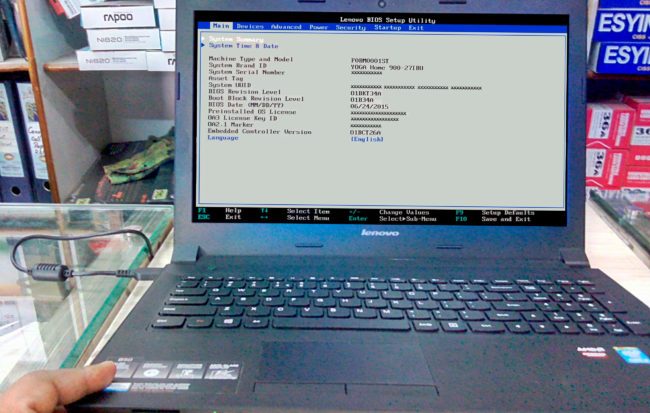
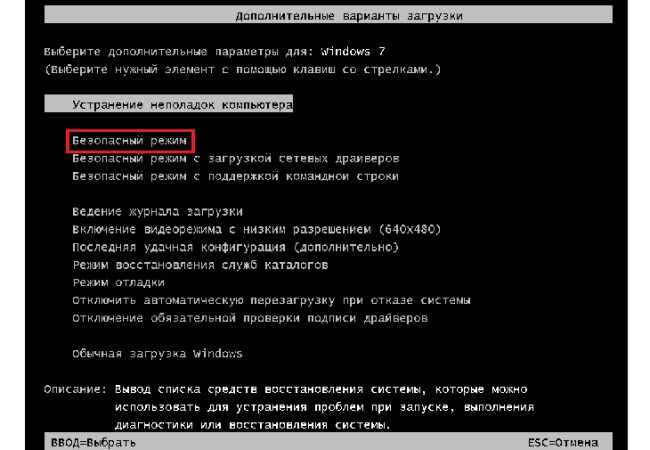
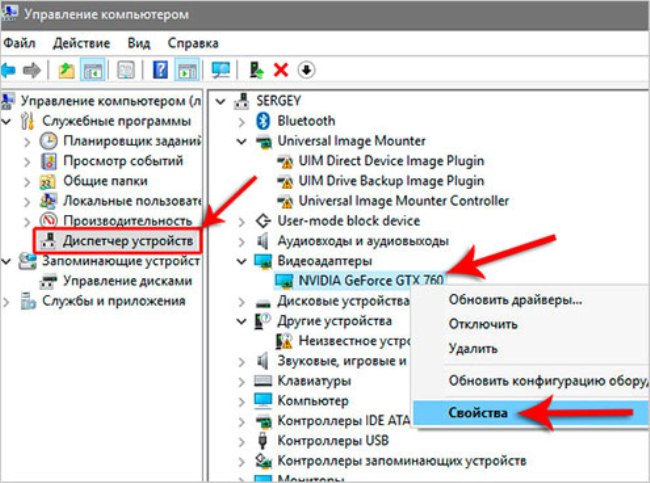



 Warum blinkt die Akkuanzeige am Laptop?
Warum blinkt die Akkuanzeige am Laptop?  Sperren und entsperren Sie die Tastatur auf Laptops verschiedener Marken
Sperren und entsperren Sie die Tastatur auf Laptops verschiedener Marken  So überprüfen und testen Sie eine Grafikkarte auf einem Laptop
So überprüfen und testen Sie eine Grafikkarte auf einem Laptop  Warum der Laptop keine Verbindung zu Wi-Fi herstellt
Warum der Laptop keine Verbindung zu Wi-Fi herstellt  So kalibrieren Sie einen Laptop-Akku am Beispiel von Asus, HP, Acer, Samsung usw.
So kalibrieren Sie einen Laptop-Akku am Beispiel von Asus, HP, Acer, Samsung usw. 

